本文摘自网络,侵删!
很多小伙伴都遇到过win7系统玩游戏无法全屏的困惑吧,一些朋友看过网上零散的win7系统玩游戏无法全屏的处理方法,并没有完完全全明白win7系统玩游戏无法全屏是如何解决的,今天小编准备了简单的解决办法,只需要按照 Win键+R键,打开运行窗口,输入regedit 回车,这样就打开了注册表编辑器,然后,定位到以下位置: 在Configuration这上面右键,选择查找,输入Scaling,在右框找到scaling,右键scaling修改的顺序即可轻松解决,具体的win7系统玩游戏无法全屏教程就在下文,一起来看看吧!
提示:修改注册表操作具备一定风险,请用户慎重操作。
一、Windows7下游戏全屏问题通用解决方法
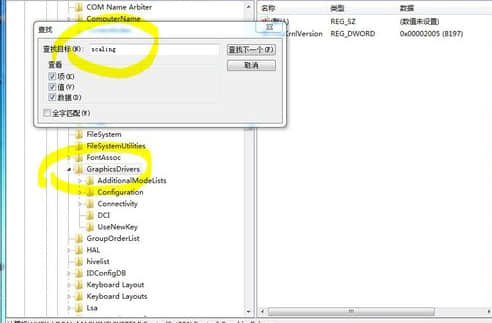
修改注册表解决游戏全屏显示问题
Win键+R键,打开运行窗口,输入regedit 回车,这样就打开了注册表编辑器,然后,定位到以下位置:
HKEY_LOCAL_MACHINESYSTEMControlSet001ControlGraphicsDriversConfiguration
在Configuration这上面右键,选择查找,输入Scaling,在右框找到scaling,右键scaling修改
将数值改为3即可(原值是4),这种方法基本通杀所有Windows7下游戏的全屏问题。
二、Nvidia显卡(N卡用户)
有方案解决N卡在Windows7下游戏全屏教程就在下面,一起来看看吧!具体步骤如下:
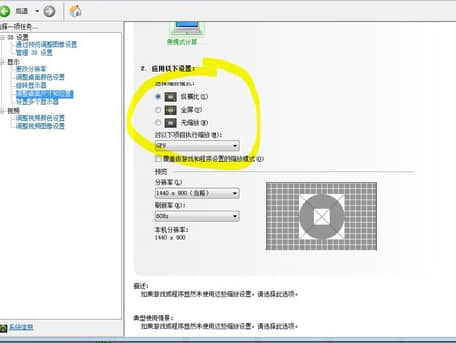
N卡用户可选方案
1、选择“NVIDIA控制面板”
2、在左侧选择“显示”――“更改平板显示器缩放”
3、选中“使用NVIDIA缩放功能”
这样设置好之后再去玩游戏试试,就基本能解决游戏全屏的问题了。
三、AMD ATi显卡(A卡用户)
超多的A卡用户也碰到游戏全屏教程就在下面,一起来看看吧!除了1024×768分辨率外,使用任何分辨率进入游戏全屏模式,屏幕画面两边都出现有黑边,解决方法如下:
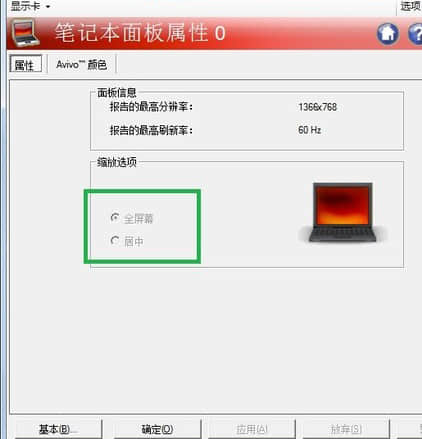
A卡用户可选方案
首先确保自己使用了最新的显卡驱动,进入显卡设置中心,选择“配置”选项,然后点击“属性”按钮,将“缩放选项”下的“保持纵横比”改为“全屏幕”,点击“确定”按钮后,再次进入屏幕分辨率设置界面,将分辨率设置为您屏幕的正常分辨率(例如1366×768或者1440*900等)即可。
相关阅读 >>
更多相关阅读请进入《win7》频道 >>




